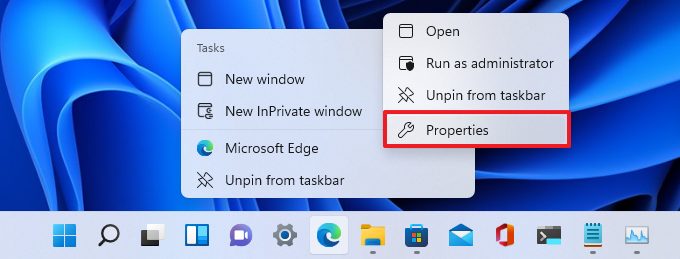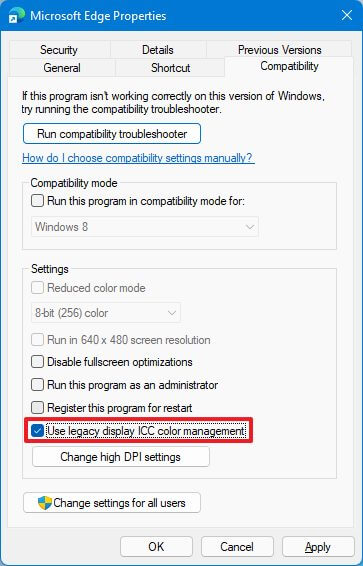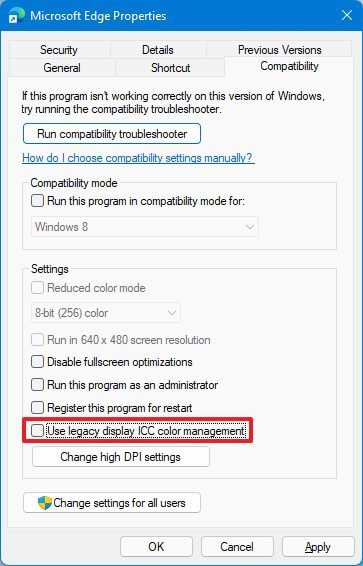Comment activer le HDR pour les applications utilisant des profils ICC sur Windows 11
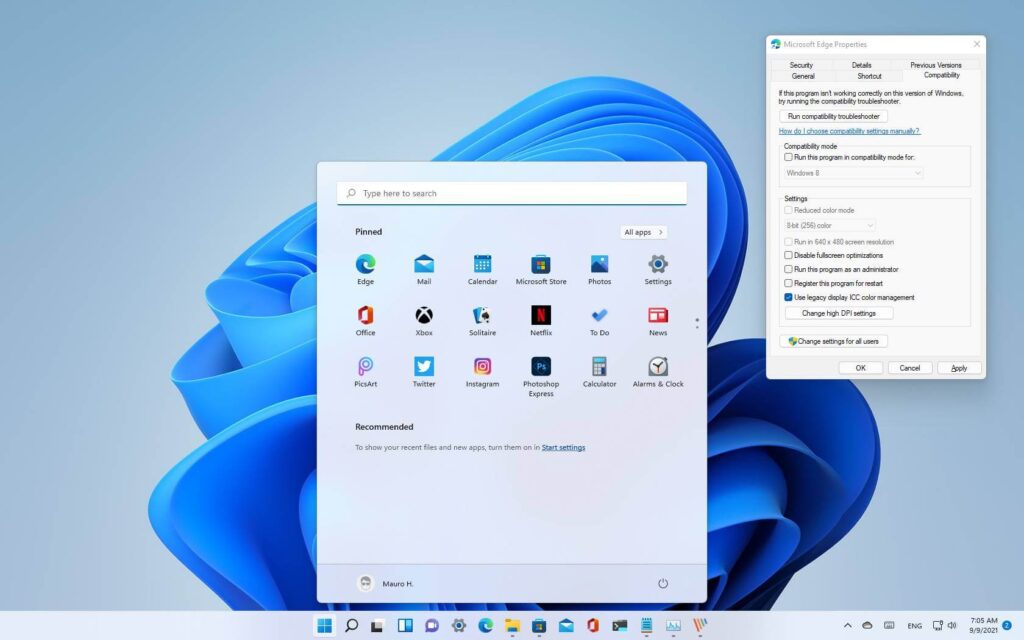
- Windows 11 inclut la prise en charge HDR pour les applications qui utilisent des profils ICC.
- Vous pouvez activer la fonction « Utiliser la gestion des couleurs ICC de l’affichage hérité » sur application > Propriétés > Compatibilité.
Sous Windows 11, lorsque la plage dynamique élevée (HDR) est activée, certaines applications qui utilisent Consortium international de la couleur (ICC) les profils (par exemple, Photoshop, CorelDraw et des applications similaires) n’affichent pas les couleurs avec précision car ils sont limités à la gamme de couleurs sRGB. Cependant, il existe désormais une fonctionnalité qui permet à ces applications d’accéder à la gamme complète des écrans compatibles HDR pour afficher les couleurs avec plus de précision.
La caractéristique est connue sous le nom « Utilisez la gestion des couleurs ICC de l’ancien écran » et vous pouvez l’activer sur chaque application qui peut tirer parti de la technologie de plage dynamique élevée.
Dans ce guide, vous apprendrez les étapes pour activer ou désactiver la prise en charge HDR pour les applications à gestion des couleurs sous Windows 11.
Activer la gestion des couleurs d’affichage ICC sur Windows 11
Pour activer les applications de gestion des couleurs prenant en charge HDR sur Windows 11, procédez comme suit :
- Fermez l’application.
- Cliquez avec le bouton droit sur l’icône de l’application.
- Sélectionnez le Propriétés option.
- Clique le Compatibilité languette.
- Dans la section « Paramètres », vérifiez le Utiliser la gestion des couleurs ICC d’affichage hérité option.
- Clique le Appliquer bouton.
- Clique le d’accord bouton.
Une fois les étapes terminées, l’application affichera des couleurs plus précises et accédera à la gamme complète à partir de l’écran HDR. Cependant, la fonctionnalité ne prendra effet que lorsque le mode HDR est activé.
Désactiver la gestion des couleurs d’affichage ICC sur Windows 11
Pour restreindre la prise en charge HDR des applications, procédez comme suit.
- Fermez l’application.
- Cliquez avec le bouton droit sur l’icône de l’application.
- Sélectionnez le Propriétés option.
- Clique le Compatibilité languette.
- Dans la section « Paramètres », effacez le Utiliser la gestion des couleurs ICC d’affichage hérité option.
- Clique le Appliquer bouton.
- Clique le d’accord bouton.
Une fois les étapes terminées, les applications qui utilisent les profils de couleurs d’affichage de l’International Color Consortium seront à nouveau limitées à la gamme de couleurs sRGB.
Nous pouvons gagner une commission pour les achats en utilisant nos liens pour continuer à offrir le contenu gratuit. Informations sur la politique de confidentialité.
Tout le contenu de ce site est fourni sans aucune garantie, expresse ou implicite. Utilisez toute information à vos risques et périls. Sauvegardez toujours votre appareil et vos fichiers avant d’apporter des modifications. Informations sur la politique de confidentialité.